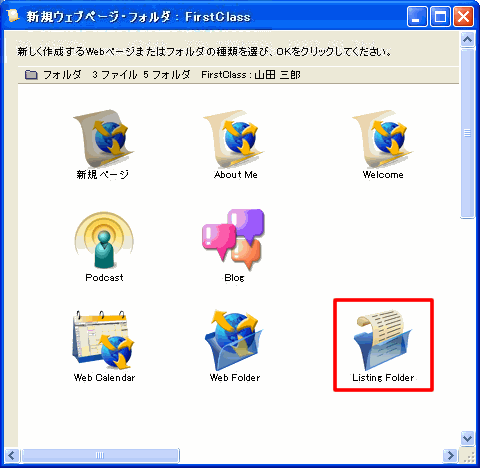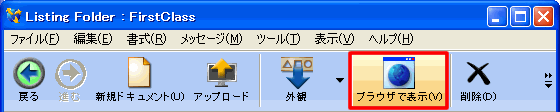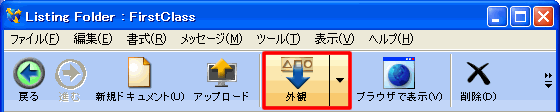| |
|
Webサイトの訪問者にダウンロードしてもらうためのPDFファイルを保存したり、サムネイルを使用してフォトギャラリーを作成したりできます。フォトギャラリーを作成するには、コンテキストメニューから[フィールドの選
択]を選択し、表示されたフィールドの一覧に[サムネイル]を追加して先頭に移動します。
一覧フォルダを作成するには、以下の手順に従ってください。
1 Webフォルダを開きます。
2 必要に応じて、一覧フォルダを保存するフォルダを開きます。
3 [新規Webページ]ボタンをクリックします。
4 [Listing Folder]を選択します。
5 一覧フォルダを開きます。
6 [ブラウザで表示]をクリックし、一覧フォルダのデフォルトでの外観を確認します。
7 必要に応じて外観を変更します。
[外観]をクリックし、一覧フォルダで使用するテンプレートを選択してください[ブラウザで表示]をクリックすると、選択したテンプレートの表示を確認できます。
8 必要に応じて、デフォルトの一覧フォルダ名を変更します。
コンテキストメニューで[名前の変更]を選択すると、名前が変更できるようになります。新しい名前を入力して、[Enter]キーまたは[Return]キーを押してください。
9 この一覧フォルダに表示させるファイルをアップロードします。
ファイル名は、一覧フォルダ名と同じ要領で変更できます。他の設定を変更するには、ファイルを選択してそのファイルの[プロパティ]を開いてください。
| ||